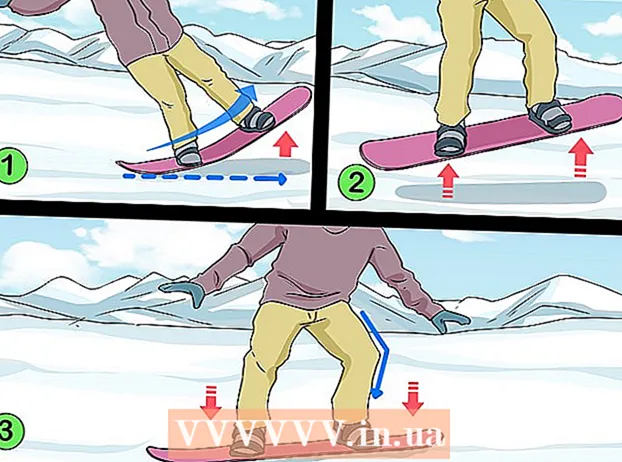Autors:
Charles Brown
Radīšanas Datums:
6 Februāris 2021
Atjaunināšanas Datums:
1 Jūlijs 2024
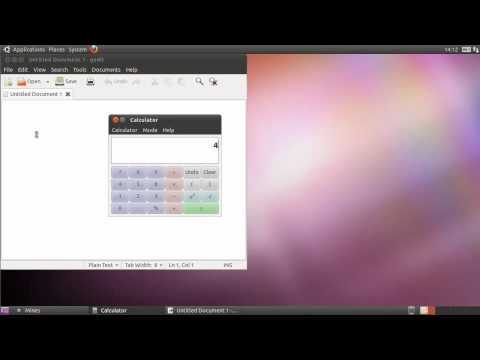
Saturs
- Lai soli
- 1. metode no 5: Windows aizvēršana programmā Microsoft Windows
- 2. metode no 5: Aizveriet logus operētājsistēmā Mac OS X
- 3. metode no 5: aizveriet logus pārlūkā Google Chrome
- 4. metode no 5: aizveriet logus pārlūkprogrammā Mozilla Firefox
- 5. metode no 5: aizveriet logus programmā Internet Explorer
Mācīšanās aizvērt logus datorā un dažādās interneta pārlūkprogrammās var ietaupīt daudz laika, it īpaši, ja darbvirsmā ir atvērti vairāki logi vai lietojumprogrammas. Izpildiet šajā rakstā aprakstītās darbības un metodes, lai uzzinātu, kā aizvērt logus dažādās pārlūkprogrammās un operētājsistēmās.
Lai soli
1. metode no 5: Windows aizvēršana programmā Microsoft Windows
 Noklikšķiniet uz "x" loga augšējā labajā stūrī, lai aizvērtu logu.
Noklikšķiniet uz "x" loga augšējā labajā stūrī, lai aizvērtu logu. Vienlaikus nospiediet "Ctrl" un "W", lai aizvērtu pašreizējo logu.
Vienlaikus nospiediet "Ctrl" un "W", lai aizvērtu pašreizējo logu. Nospiediet "F11", lai samazinātu pašreizējo logu.
Nospiediet "F11", lai samazinātu pašreizējo logu. Nospiediet Windows logotipa taustiņu un lejupvērsto bultiņu, lai samazinātu pašreizējo logu.
Nospiediet Windows logotipa taustiņu un lejupvērsto bultiņu, lai samazinātu pašreizējo logu. Vienlaicīgi nospiediet Windows taustiņu un "M", lai samazinātu visu atvērto logu skaitu.
Vienlaicīgi nospiediet Windows taustiņu un "M", lai samazinātu visu atvērto logu skaitu. Vienlaikus nospiediet "ALT" un "F4", lai aizvērtu aktīvo vienumu vai programmu.
Vienlaikus nospiediet "ALT" un "F4", lai aizvērtu aktīvo vienumu vai programmu. Vienlaikus nospiediet "Ctrl" un "F4", lai aizvērtu aktīvo dokumentu. Šo komandu var izmantot programmās, kas atbalsta vairāku dokumentu vienlaicīgu palaišanu, piemēram, Microsoft Word.
Vienlaikus nospiediet "Ctrl" un "F4", lai aizvērtu aktīvo dokumentu. Šo komandu var izmantot programmās, kas atbalsta vairāku dokumentu vienlaicīgu palaišanu, piemēram, Microsoft Word.
2. metode no 5: Aizveriet logus operētājsistēmā Mac OS X
 Noklikšķiniet uz sarkanā apļa loga augšējā kreisajā stūrī, lai to aizvērtu.
Noklikšķiniet uz sarkanā apļa loga augšējā kreisajā stūrī, lai to aizvērtu. Vienlaicīgi nospiediet "Command" un "W", lai aizvērtu un atvērtu logu.
Vienlaicīgi nospiediet "Command" un "W", lai aizvērtu un atvērtu logu.- Ja jums ir atvērtas vairākas cilnes, nospiediet "Command-W", lai aizvērtu tikai aktīvo cilni. Lai aizvērtu visas atvērtā loga cilnes, turpiniet nospiest "Command-W", līdz logs ir pilnībā aizvērts.
 Vienlaikus nospiediet "Command", "Option" un "W", lai aizvērtu visus atvērtos logus.
Vienlaikus nospiediet "Command", "Option" un "W", lai aizvērtu visus atvērtos logus. Vienlaicīgi nospiediet "Command" un "M", lai samazinātu pašreiz atvērto logu.
Vienlaicīgi nospiediet "Command" un "M", lai samazinātu pašreiz atvērto logu. Vienlaicīgi nospiediet "Command", "Option" un "M", lai samazinātu visu atvērto logu skaitu.
Vienlaicīgi nospiediet "Command", "Option" un "M", lai samazinātu visu atvērto logu skaitu. Nospiediet "F11", lai paslēptu visus atvērtos logus.
Nospiediet "F11", lai paslēptu visus atvērtos logus. Nospiediet "Command" un "H", lai paslēptu visus darbojošās lietojumprogrammas logus.
Nospiediet "Command" un "H", lai paslēptu visus darbojošās lietojumprogrammas logus. Nospiediet "Command", "Option" un "H", lai paslēptu visu pārējo darbojošos lietojumprogrammu logus.
Nospiediet "Command", "Option" un "H", lai paslēptu visu pārējo darbojošos lietojumprogrammu logus. Nospiediet "Command" un "Q", lai aizvērtu un pārtrauktu atvērtu lietojumprogrammu darbvirsmā.
Nospiediet "Command" un "Q", lai aizvērtu un pārtrauktu atvērtu lietojumprogrammu darbvirsmā.
3. metode no 5: aizveriet logus pārlūkā Google Chrome
 Atvērtās Google Chrome sesijas augšējā stūrī noklikšķiniet uz x.
Atvērtās Google Chrome sesijas augšējā stūrī noklikšķiniet uz x.- Noklikšķiniet uz sarkanā apļa, ja pārlūku Chrome izmantojat Mac datorā.
 Vienlaicīgi nospiediet "ALT" un "F4", lai aizvērtu Google Chrome logu Linux vai Windows.
Vienlaicīgi nospiediet "ALT" un "F4", lai aizvērtu Google Chrome logu Linux vai Windows. Nospiediet "Command", "Shift" un "W", lai Mac OS X aizvērtu Google Chrome logu.
Nospiediet "Command", "Shift" un "W", lai Mac OS X aizvērtu Google Chrome logu.
4. metode no 5: aizveriet logus pārlūkprogrammā Mozilla Firefox
 Noklikšķiniet uz "x" Mozilla Firefox loga augšējā labajā stūrī.
Noklikšķiniet uz "x" Mozilla Firefox loga augšējā labajā stūrī.- Sesijas augšējā kreisajā stūrī noklikšķiniet uz sarkanā apļa, ja izmantojat Mac OS X.
 Vienlaicīgi nospiediet taustiņus "ALT" un "F4", lai Windows datorā aizvērtu Firefox logu.
Vienlaicīgi nospiediet taustiņus "ALT" un "F4", lai Windows datorā aizvērtu Firefox logu. Vienlaicīgi nospiediet "Command", "Shift" un "W", lai aizvērtu atvērtu Firefox logu Mac OS.
Vienlaicīgi nospiediet "Command", "Shift" un "W", lai aizvērtu atvērtu Firefox logu Mac OS.
5. metode no 5: aizveriet logus programmā Internet Explorer
 Noklikšķiniet uz pogas "x" atvērtā loga augšējā labajā stūrī.
Noklikšķiniet uz pogas "x" atvērtā loga augšējā labajā stūrī. Vienlaikus nospiediet taustiņus "Ctrl" un "W", lai aizvērtu aktīvo atvērto logu.
Vienlaikus nospiediet taustiņus "Ctrl" un "W", lai aizvērtu aktīvo atvērto logu. Vienlaicīgi nospiediet taustiņus "Ctrl", "ALT" un "F4", lai aizvērtu visus pārējos atvērtos logus.
Vienlaicīgi nospiediet taustiņus "Ctrl", "ALT" un "F4", lai aizvērtu visus pārējos atvērtos logus.